

Cette rubrique contient les instructions suivantes :
Activez ou désactivez l’accès aux dossiers actifs pour un compte utilisateur personnalisé
Activez ou désactivez l’accès aux dossiers actifs pour un compte utilisateur défini en usine
Définir l’autorisation d’un dossier actif
Un dossier actif de PRISMAsync Print Server peut être utilisé par des utilisateurs qui sont autorisés pour ce dossier actif.
Pour configurer l’autorisation d'un dossier actif, procédez comme suit.
Dans Settings Editor, ouvrez les propriétés du compte utilisateur pour indiquer que l’utilisateur est autorisé à accéder aux dossiers actifs.
Vous devez définir au moins un compte utilisateur autorisé à utiliser les dossiers actifs pour soumettre des travaux d'impression.
Vous pouvez également autoriser un ou plusieurs comptes utilisateur définis en usine pour accéder aux dossiers actifs.
Lorsqu’un compte utilisateur défini en usine est utilisé, PRISMAsync Print Server modifie en interne le nom d'utilisateur en un nom d'utilisateur qui respecte les règles d'accès au réseau.
operator
central_operator
key_operator
maintenance_operator
system_administrator
Dans Settings Editor, ouvrez les propriétés du dossier actif pour indiquer si les utilisateurs autorisés d’un groupe d’utilisateurs sont autorisés à accéder au dossier actif ou si tous les utilisateurs autorisés de tous les groupes d’utilisateurs sont autorisés à accéder au dossier actif.
Le propriétaire du travail qui est affiché dans la file d’attente d’impression est le nom d’utilisateur qui a été utilisé pour le mappage du lecteur.
Ouvrez Settings Editor et accédez à : .
 Onglet [Utilisateurs]
Onglet [Utilisateurs] Cliquez sur [Ajouter].
Pour un compte utilisateur existant, sélectionnez le compte utilisateur et cliquez sur [Modifier].
 Menu [Utilisateurs]
Menu [Utilisateurs] Utilisez la case à cocher [Autoriser l’utilisateur à accéder à des dossiers actifs] pour indiquer si le compte utilisateur peut être utilisé pour accéder aux dossiers actifs.
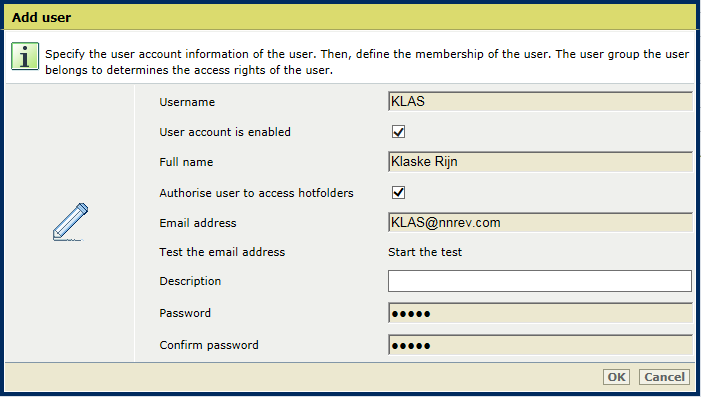 Autoriser l’utilisateur pour les dossiers actifs
Autoriser l’utilisateur pour les dossiers actifsCliquez sur [OK].
Cliquez sur [Ajouter].
Pour un compte utilisateur existant, sélectionnez le compte utilisateur et cliquez sur [Modifier].

Utilisez la case à cocher [Autoriser l’utilisateur à accéder à des dossiers actifs] pour indiquer si le compte utilisateur défini en usine peut être utilisé pour accéder aux dossiers actifs.
Lorsque vous cochez la case, le nom d'utilisateur à utiliser pour configurer un dossier actif sur le poste de travail est affiché dans le champ [Nom d’utilisateur pouvant accéder au dossiers actifs].
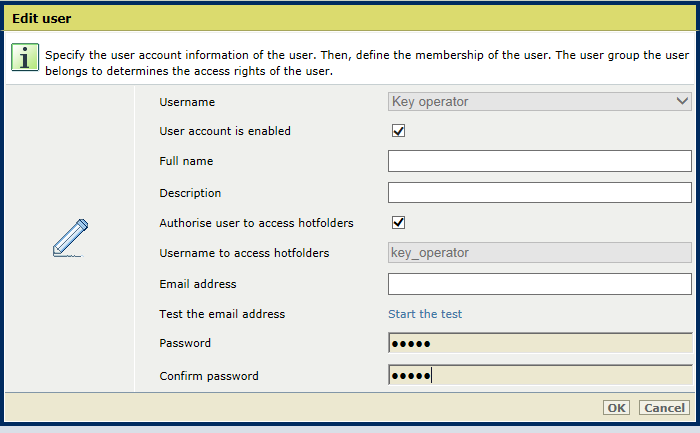 Autoriser le compte utilisateur défini en usine pour les dossiers actifs
Autoriser le compte utilisateur défini en usine pour les dossiers actifsVous êtes invité à saisir à nouveau le mot de passe dans les deux champs de mot de passe.
Cliquez sur [OK].
Ouvrez Settings Editor et accédez à : .
 Onglet [Dossiers actifs]
Onglet [Dossiers actifs] Cliquez sur [Ajouter].
Pour un dossier actif existant, cliquez sur [Modifier].
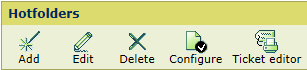 Menu [Dossiers actifs]
Menu [Dossiers actifs] Utilisez l'option [Accès] pour sélectionner les groupes d'utilisateurs pouvant accéder aux dossiers actifs.
[Tous les utilisateurs autorisés]: tous les comptes utilisateur autorisés peuvent utiliser ce dossier actif.
[Utilisateurs autorisés d’un groupe d’utilisateurs spécifique]: tous les comptes utilisateur autorisés d’un groupe d’utilisateurs spécifique peuvent utiliser ce dossier actif.
 Ajouter un dossier actif
Ajouter un dossier actifUtilisez l’option [Groupe d'utilisateurs] pour sélectionner le groupe d’utilisateurs, si vous l’avez indiqué à l’étape 3.
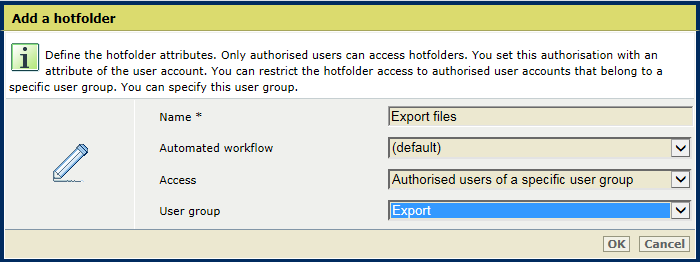 Ajouter un groupe d'utilisateurs de dossier actif
Ajouter un groupe d'utilisateurs de dossier actifCliquez sur [OK].